新着図書の紹介を掲載しました。メニューの「図書室」→「司書の部屋」でご覧いただけます。
ICT関連情報
『ICT関連情報』
 【Toaster PRO】で AirPlay ミラーリング
【Toaster PRO】で AirPlay ミラーリング
学校内で学校用 iPad mini を使う場合は、Toaster PRO を使う場面はほとんどありませんが、校内LANに接続できない機器との無線接続や、Wi-Fiが使えない環境で威力を発揮します。他の学校を訪ねた際には、その学校の校内LANを手持ちのiPad miniでは使えないので、そんな時にToaster PRO を使います。
Toaster PRO は、SDカードを使って iPad mini にデータを渡すための機器として導入しておりますが、Wi-Fiが使えない出先でAppleTV用の無線ルーターとして使用し、AirPlayミラーリング行なうための機器としても活用できます。IT指導員やICT授業支援員が学校現場でプレゼンを行なう際にも、校内LANには接続できないので、この方法を使います。
【Wi-Fiが使えない場所でAirPlay ミラーリングを行う方法】
①iPad mini の設定でWi-FiをToaster PROに変える

②地デジテレビやHDMI付きのプロジェクターにAppleTVを接続
③設定 ⇒ 一般 ⇒ ネットワークでWi-Fi をToaster PROに変える
①iPad mini の設定でWi-FiをToaster PROに変える

②地デジテレビやHDMI付きのプロジェクターにAppleTVを接続
③設定 ⇒ 一般 ⇒ ネットワークでWi-Fi をToaster PROに変える





④Toaster PRO のパスワードを入力し、しばらく待つと ”失敗” と表示されるので、『インターネット接続せずに続ける』を選択



⑤ホームボタンをダブルタップして下の部分を右にスワイプするとミラーリングのボタンが表示されているので、タップしてAppleTVを選ぶ


 【Toaster PRO】の使い方
【Toaster PRO】の使い方
 学校用 iPad mini 用に各学校1台配備する 【Princeton Toaster PRO】 とToaster PROを活用するための専用アプリ【Fun Toaster HD】の使い方を掲載します。
学校用 iPad mini 用に各学校1台配備する 【Princeton Toaster PRO】 とToaster PROを活用するための専用アプリ【Fun Toaster HD】の使い方を掲載します。 Toaster PRO はカードリーダ・無線ルーター・モバイルストレージの機能を一つにまとめた機器で、Toaster PRO をカードリーダーとして使い、パソコンやデジカメUSBメモリーなどのデータ、カードリーダーをつないでマイクロSDカードなどの対応するメモリーのデータ、デジカメやUSBハードディスクのデータなどを無線で iPad mini に送ることができます。
また、AppleTV用の無線ルーターとして使用し、Wi-Fiが使えない出先でもAirPlayミラーリングを使ったプレゼンが行なえます。出先に利用できる有線LANがあれば、インターネットまで行なえます。
【Wi-Fiが使えない場所でパソコンからiPad miniにデータを送る】
①Wi-Fi On/Off ボタンを押すと前面のランプが点灯


②iPad mini の設定でWi-FiをToaster PROに変え、専用アプリ【Fun Toaster HD】を起動

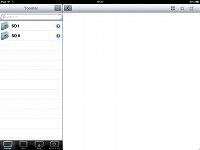
③表示されたSDからデータの閲覧・コピーが可能
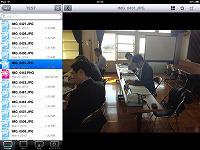
一連の操作を動画で撮影して、iMovie で編集、浦添市立教育研究所のYoutube チャンネルに登録してみました。ビデオを見れば操作はすぐに理解できると思います。使用する予定のある方は、是非ご覧ください。
研究所の iPad mini と、学校用 iPad miniは同じ環境に整えてありますので、同じことが出来ます。
※学校内ではToaster PRO無しでAirPlay ミラーリングができる環境です。


②iPad mini の設定でWi-FiをToaster PROに変え、専用アプリ【Fun Toaster HD】を起動

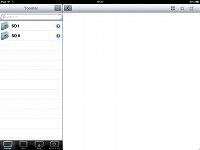
③表示されたSDからデータの閲覧・コピーが可能
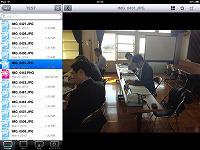
一連の操作を動画で撮影して、iMovie で編集、浦添市立教育研究所のYoutube チャンネルに登録してみました。ビデオを見れば操作はすぐに理解できると思います。使用する予定のある方は、是非ご覧ください。
研究所の iPad mini と、学校用 iPad miniは同じ環境に整えてありますので、同じことが出来ます。
※学校内ではToaster PRO無しでAirPlay ミラーリングができる環境です。
 【実物投影機】の使い方②
【実物投影機】の使い方②

実物投影機をビデオカメラがわりに使用する事例を紹介します。
以前、内間小学校の5年生の国語の授業、 『プレゼンテーションをしよう』で、教室をスタジオに見立てて行なう授業がありましたが、各教室に配備される実物投影機をビデオカメラとして使用することで、同様の授業がより手軽に行なえます。実物投影機のレンズを下ではなく前に向けて、画像を反転させるだけでビデオカメラとして使えます。必要があれば本体のSDカードに録画も可能なので、各教室にビデオカメラが設置されたような環境です。
合唱の練習、ダンスの練習、体育の実習など、気軽に録画・投影が可能なので、様々な活用ができそうです。また、複数の実物投影機を地デジテレビに接続してリモコンで切り替えて使用することで、いくつものカメラを駆使したような映像も映し出せそうです。



 QPC60Aユーザーズマニュアル
QPC60Aユーザーズマニュアル
 QPC60A簡易マニュアル
QPC60A簡易マニュアル
 Princeton QPC60A
Princeton QPC60A
ICT機器活用授業 【内間小】



 QPC60Aユーザーズマニュアル
QPC60Aユーザーズマニュアル QPC60A簡易マニュアル
QPC60A簡易マニュアル Princeton QPC60A
Princeton QPC60A
 【実物投影機】の使い方①
【実物投影機】の使い方①

新規導入機器・電子教科書活用講習でお話した、筆使いの指導を想定した実物投影機のセッティングを紹介します。
実物投影機を地デジテレビにHDMIケーブルで接続し、筆使いの様子を投影するセッティングです。授業の前にこのセッティングを行なっておけば、先生が書くお手本が地デジテレビに映し出され、説明する声も地デジテレビから流れます。前もってSDカードに録画しておくと、当日のセッティングは、実物投影機と地デジテレビをHDMIケーブルで接続するだけです。
授業の流れを考えると、前もって動画に記録しておくと便利に活用できそうです。
この動画をNASサーバーに保存しておくと、他の先生方も自由に活用することができる教材動画となります。




実物投影機のカメラの場所に小型のホワイトボードを置いて、見せたいものを置き、ホワイトボードマーカーで書き込むと、電子黒板的な使い方が可能となります。





 QPC60Aユーザーズマニュアル
QPC60Aユーザーズマニュアル QPC60A簡易マニュアル
QPC60A簡易マニュアル Princeton QPC60A
Princeton QPC60A
 【Video 2 Photo】の使い方
【Video 2 Photo】の使い方

学校用 iPad mini にインストール済みの【Video 2 Photo】について、使い方を掲載します。
このアプリは、動画から写真を抜き出すアプリで、動画も写真も必要な場合にとりあえず動画の撮影に専念し、あとでその動画から静止画を作成できます。遠足・セカンドスクール・修学旅行・学芸会など、動画も写真も両方残しておきたいという先生方に役立つアプリだと思います。
スナップを撮るように、いい場面を数分間こまめに動画で撮影しておけば、動画編集に使える素材も、写真素材も両方手に入ります。バットスイングや、サーブなど、動きの中からコマ撮りの写真を取り出すのにも使えます。
①起動すると撮影された動画の一覧が表示されるので、写真を切り出す動画をタップ。

②下のスライダーで大まかな場所を指定し、細かな選択はフリックでひとコマずつ行なう。


③画像をタップすると書き出す画面になり、そのまま写真にすることも、一部を切り取って写真にすることも可能。




※学校用 iPad mini にインストール済みのその他のアプリも、試してみると操作は簡単で、アプリの紹介に示された作業が行なえます。是非お試しください。
きょうざいのお部屋(市内小中学校用)
画面右上からログインしてください。ログイン方法は各学校の情報担当にご確認ください。
WEB学習支援ソフト
平和学習
行事予定カレンダー
| 日 | 月 | 火 | 水 | 木 | 金 | 土 |
1 | 2 | 3 | 4 | 5 | 6 | 7 |
8 | 9 | 10 | 11 | 12 | 13 | 14 |
15 | 16 | 17 | 18 | 19 | 20 | 21 |
22 | 23 | 24 | 25 | 26 | 27 | 28 |
29 | 30 | 1 | 2 | 3 | 4 | 5 |
講座テキスト・様式
HP更新マニュアル
関係機関等リンク
市立幼稚園・小中学校リンク










